在三星手機上關閉 Galaxy AI 的說明

如果您不再需要在三星手機上使用 Galaxy AI,您可以透過非常簡單的操作將其關閉。以下是關閉三星手機上 Galaxy AI 的說明。
不幸的是,Kindle Fire 的許多型號都有一個已知的一致和持久的設計問題,亞馬遜似乎難以解決這個問題。具體來說,Fires 的充電器有一種以某種方式變壞的趨勢,因此這些設備(雖然在所有軟件和大多數物理方面都完美運行)很難充電。無法充電的平板電腦確實令人惱火;與所有平板電腦一樣,Fire 依靠電池電量運行,如果電池無法充電,那麼您的設備將無法充分發揮作用。幸運的是,您可以採用多種故障排除方法來找出充電問題的根源,在這個簡短的教程中,我將向您展示如何解決這個問題,我還將討論一些避免開發“充電器端口”的預防措施腐爛”,許多充電問題的根本原因。我還將介紹一些可以解決某些充電器端口問題的 MacGyver 風格的修復程序。最後,我將提供一些指南,幫助您全面修復 Fire 上與充電器相關的組件。
(您的 Fire 充電是否正常,但由於某種原因無法啟動?請查看本指南,了解如果您的 Fire 無法啟動該怎麼做。)
診斷問題
當平板電腦無法充電時,問題可能有四個來源。首先,可能存在配置/軟件問題。其次,電池本身可能有問題。第三,充電適配器或電纜可能存在問題。最後,平板電腦上的物理充電端口可能存在問題。我們將依次研究這些可能性中的每一種。
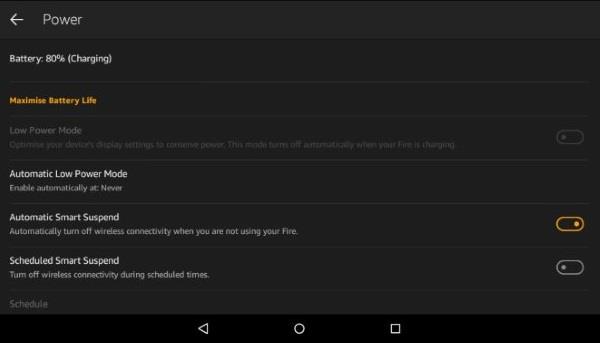
測試插座
確保您嘗試充電的插座有電。看起來很明顯,但有時正是顯而易見的事情讓我們著迷。
測試充電適配器
如果充電適配器(插入牆上的小方塊)無法正常工作,則很容易找出問題所在。不要使用充電器,而是使用數據線連接到計算機或其他 USB 電源,然後查看您的 Fire 是否可以通過它充電。如果可以,則問題出在充電器上。
重要的是要注意並非所有的充電器都是一樣的。它們有不同的安培數,有時甚至有不同的電壓。大多數 Kindle Fires 期望在 1.8 安培時為 5 伏特;如果充電適配器提供的電量低於此值,您的 Fire 可能會充電緩慢或根本無法充電。如果您將 USB 數據線直接連接到計算機或其他 USB 充電端口,情況也是如此;這些端口可以提供 0.5 安培及以上的任何電流。如果充電適配器有問題,新的、官方的、相對便宜的,可以直接從亞馬遜輕鬆獲得。
測試電纜
充電器只是硬件等式的一半——還有一根 USB 數據線將充電器連接到您的 Fire。上面,我們測試了充電塊。
下一個; 我們需要測試 USB 數據線本身。幸運的是。所有的 micro-USB 數據線基本相同,所以從不同的設備(很可能是您的智能手機)或朋友那裡借一根,看看換掉數據線是否能讓您的 Fire 充電。如果是這樣,那麼您就知道問題出在您的電纜上——更換它。這些可以從亞馬遜獲得。
測試充電口
Fire 的許多型號都因充電端口薄弱而臭名昭著。長時間的連接和重新連接會導致 Fire 內部的電路(端口連接到內部電池電纜的位置)鬆動或完全斷開。
連接充電電纜時,請確保電纜牢固就位。如果看起來安全,請嘗試在插座中輕輕移動電纜。如果它四處移動,它可能會鬆動。
將 Fire 平放並插入充電器。這可能會導致內部電線再次連接並允許設備充電。雖然不理想,但它現在仍能正常工作。
如果這在其他充電嘗試失敗的情況下有效,那麼您就知道問題出在端口本身。雖然不適合膽小的人,但本指南向您展示瞭如何檢查 Fire 中的連接。我建議僅在您的 Fire 超出保修期並且您對自己的工作有信心時才嘗試此操作。否則,您要么在充電時斷開連接,要么更換整個裝置。
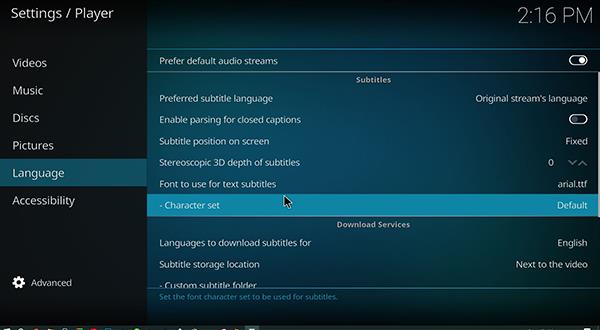
重置火
如果您的所有硬件似乎都正常,則可能是軟件問題。完全重置將把石板擦乾淨,並有望讓它充電。如果您的 Amazon Fire 只收取一定比例的費用,則可能是軟件問題。
您在這裡所做的就是強制關閉 Fire,然後再將其打開。這將強制關閉任何可能妨礙設備充電和重置電壓的應用程序。
恢復出廠設置
只有在上述所有方法都失敗後,才應真正執行恢復出廠設置。它會擦除您加載到平板電腦上的所有內容,並將其恢復為默認配置。也不能保證它會解決不收費問題,但它顯然對某些用戶有效。
如前所述,這將擦除您的設備並刪除所有內容。完成後,您應該強制重新加載系統軟件以確保您運行的是最新版本。如果您擔心丟失內容,您購買的書籍存儲在雲服務器上。
(有關重置 Fire 的更詳細信息,請參閱此TechJunkie 教程。)
他還是死了,吉姆
如果您已經嘗試了所有這些步驟——更換插座、充電器和電纜,檢查端口和內部連接,以及對您的平板電腦進行完全重置……那麼不幸的是,這個消息是非常糟糕的。您的電池可能是問題的根源。儘管亞馬遜不鼓勵這樣做,但可以更換 Fire 上的電池。但是,更換電池一開始的成本幾乎與新 Kindle Fire 一樣高,因此您可能應該考慮購買新電池。
防止充電器端口腐爛
MicroUSB 設計依賴於將許多細線焊接到電路板上,這種設計非常容易受到物理應力的影響。焊料旨在將電線固定到組件上,儘管焊接確實為連接提供了一定的機械強度,但這並不是它的本意。
每次插入和拔出充電電纜都會對固定機器內部電路板上端口的膠水或焊料施加一點機械應力,隨著時間的推移,連接可能會失敗,端口會鬆動。
即使您經常使用 Kindle Fire,您也可以採取一些措施來延遲甚至防止端口失效的發生。
保持端口清潔
棉絨、灰塵和碎屑會堵塞充電端口並導致其無法正常工作。您可以使用縫紉針輕輕地清除端口上的灰塵或碎屑。
您也可以使用一罐壓縮空氣偶爾吹掉端口中的任何碎屑。要非常小心(尤其是針頭),因為您不想刮傷端口中的觸點。
不要邊充電邊玩
使用 Fire 時,請勿充電。充電時,請勿使用。正常使用的動作會給電纜/端口組合帶來一些壓力,更糟糕的是,當我們在平板電腦充電時使用它們時,我們傾向於做一些事情,比如使用電纜作為設備的機械支撐。因此,請不受束縛地使用您的 Fire;如果電量變低,請將其關閉並插上電源,然後去做其他事情。
使用優質電纜
所有 MicroUSB 充電線均採用相同的基本設計,但線纜之間存在差異。具體來說,非常便宜、質量低劣的電纜可能尺寸不當,因此在進行連接時,它們也會伸出接收器端口或彎曲其中的引腳。
使用高質量、精心設計的電纜。您不需要花 30 美元購買“高級”電纜,但要避免去一元店或便宜貨店。
麥吉弗時間
好的,是時候認真起來了!您已經發現問題出在端口本身(通常是)並且您想知道:這可以修復嗎,或者我是否需要購買新的 Kindle Fire?好消息是有一些方法可以讓你的 Fire 充電。因此,讓我們開始使用 MacGyver。
不要讓 MacGyver 失望。他從不讓你失望。
橡皮筋
結實的橡皮筋通常可以使 Kindle Fire 的充電壽命保持數週甚至數月。您可能會注意到,當您插入充電線時,Fire 開始充電,但充電速度非常慢,或者一旦鬆開充電線,它就會停止充電。
這是因為端口有點松,如果您對電纜施加一些壓力以將其壓入端口,則連接良好。
您可以拿一根橡皮筋,將其繞在電纜末端的底部,然後將其繞在 Fire 的整個主體上。現在電纜被橡皮筋固定在端口中,並且連接足夠牢固,可以很好地充電。
請注意,這樣做會給連接器帶來更多壓力;您正在推入已經推入的東西。最終端口將完全鬆動並破裂。
鉗
不要在你全新的充電線上嘗試這個,但如果你有一根可以正常工作但無法連接到你的 Fire 的電纜,問題可能是電纜末端或充電端口被拉長了一個維度或另一個通過重複使用。
您可以用鉗子非常非常輕地夾住電纜末端,並通過非常輕柔地擠壓在一個維度或另一個維度上加厚。(即,要使電纜末端更寬,請沿頂部和底部輕輕擠壓它,而要使其更粗,請沿兩側輕輕擠壓它。)通過這樣做,您可以改善貼合度並使電纜重新匹配使用端口並再次工作。
鋁箔
這應該被視為最後的手段,因為在充電情況下添加更多金屬並不是最佳方法,但如果最壞的情況發生,請嘗試在電纜的充電端纏繞一小條鋁箔,然後再將其插入港口。
即使連接不佳,導電鋁也會在電纜和充電端口之間攜帶電子。它可能有效,也可能無效。如果採用這種方法,重要的是不要讓 Fire 過度充電;通過使用箔片,您將混淆端口的電路,並且即使電池充滿也可能不會停止充電。所以請留意它。
外科手術
如果其他一切都失敗了,而你的 Kindle Fire 只是一塊磚,如果你不能給它充電,而且你是小型電子產品的好手,你總是可以嘗試打開它並在主板上安裝一個新的充電端口。
新端口並不昂貴(這裡有一個Kindle 端口示例),但這不是第一次使用烙鐵的工作。具體要遵循的步驟超出了本文的範圍,但您可以在其他地方找到有關如何至少嘗試以這種方式修復 Fire 的指導。
更換電池
您已經嘗試了所有方法,甚至是 Maximum MacGyvering,結果是確定的:您的電池沒電了,這次不是充電端口的故障。但是,您的 Kindle Fire 的其餘部分都很好。這給你留下了兩個選擇:謹慎和理性的道路,即將它寄回亞馬遜並用它換取一個新的。
換一塊新電池
您首先需要的是一塊新電池。也許不足為奇的是,亞馬遜似乎並不在櫃檯銷售“官方”更換電池。但是,亞馬遜上和其他地方的網上有售 Kindle Fire 替換電池;這是一個例子。
這些不是來自亞馬遜,而是來自第三方電池製造商。您需要知道所用電池的部件號;您可以在打開外殼之前在 Kindle Fire 規格中在線找到該信息,或者在打開後打印在電池本身上。碰巧的是,打開 Kindle Fire 並取出/更換電池相對簡單。
這不是神經外科
警告:如果不是很明顯,以這種方式打開 Kindle Fire 會使您的保修失效。也就是說,這並不是特別難做到。慢慢來,從最小的力量開始,只有在需要時才慢慢增加力量。
您將需要一個工具:通常稱為“開啟工具”或撬動工具。該工具基本上是一種堅固但靈活的塑料或金屬彎曲鑽頭,可用於輕輕撬開智能手機或平板電腦粘合在一起的電子設備。
那裡有很多不同的。如果您不介意所有面板被刮傷和彎曲,您甚至可以使用螺絲刀。亞馬遜上(當然)有一款出色的通用開瓶器,但您可以使用任何您喜歡的工具。我個人喜歡這個多功能工具包,它有各種各樣的開瓶器,讓你能夠處理各種小型電子產品。
第一步:拆下後殼
從 Fire 的右下角開始,將開啟工具插入機箱前半部分和後半部分之間的裂縫中。輕輕撬開箱子;在接下來的步驟中,使用一分錢或其他小物件將箱子打開。
在箱子周圍運行打開工具,同時鬆開將箱子固定在一起的每個夾子。您需要輕輕撬開外殼才能拿到所有夾子;使用額外的硬幣或吉他圖片來打開外殼的每個部分,以避免在仍然有夾子的情況下過度分離。這會導致外殼的塑料內部組件折斷。釋放所有夾子後,您可以立即拉下 Fire 的背面。
第二步:釋放電池
使用打開工具沿著電池的右側工作,打破將其固定在框架中的膠水。一直沿著右側工作,然後在左側重複該過程。最好避免使用金屬撬松電池,因為刺穿電池會導致火災。
將塑料打開工具的尖端安裝在右側電池和 Kindle Fire 框架之間。當所有的膠水都鬆動後,電池應該可以自由移動。輕輕提起,然後使用開啟工具將電池連接器從插座中推出。電池現在已經遠離火源,您可以將其放在一邊。
第三步:更換電池
將新電池放入 Kindle Fire 並將其連接到主板。您可以重新給電池上膠或使用膠帶。錶殼的背面將立即彈回。只需輕輕地在周邊施加壓力,每個夾子就會彈回原位。
如果您不再需要在三星手機上使用 Galaxy AI,您可以透過非常簡單的操作將其關閉。以下是關閉三星手機上 Galaxy AI 的說明。
如果您不需要在 Instagram 上使用任何 AI 角色,您也可以快速將其刪除。這是在 Instagram 上刪除 AI 角色的指南。
Excel 中的 delta 符號,又稱為三角形符號,在統計資料表中使用較多,用來表示增加或減少的數字,或根據使用者意願表示任何資料。
除了共享顯示所有工作表的 Google Sheets 檔案外,使用者還可以選擇共享 Google Sheets 資料區域或共享 Google Sheets 上的工作表。
基本上,在 iPhone 上刪除 eSIM 的操作也很簡單,我們可以遵循。以下是在 iPhone 上移除 eSIM 的說明。
除了在 iPhone 上將 Live Photos 儲存為影片之外,用戶還可以非常簡單地在 iPhone 上將 Live Photos 轉換為 Boomerang。
許多應用程式在您使用 FaceTime 時會自動啟用 SharePlay,這可能會導致您意外按錯按鈕並破壞正在進行的視訊通話。
當您啟用「點擊執行」時,該功能會運行並瞭解您點擊的文字或圖像,然後做出判斷以提供相關的上下文操作。
打開鍵盤背光會使鍵盤發光,這在光線不足的情況下操作時很有用,或者讓您的遊戲角落看起來更酷。以下有 4 種方法可以開啟筆記型電腦鍵盤燈供您選擇。
有許多方法可以在 Windows 10 上進入安全模式,以防您無法進入 Windows。若要在啟動電腦時進入安全模式 Windows 10,請參閱下方來自 WebTech360 的文章。
Grok AI 現在已擴展其 AI 照片產生器,將個人照片轉換為新的風格,例如使用著名動畫電影創建吉卜力工作室風格的照片。
Google One AI Premium 提供 1 個月的免費試用,用戶註冊即可體驗 Gemini Advanced 助理等多項升級功能。
從 iOS 18.4 開始,蘋果允許用戶決定是否在 Safari 中顯示最近的搜尋。
Windows 11 在截圖工具中整合了 Clipchamp 影片編輯器,以便用戶可以隨意編輯視頻,而無需使用其他應用程式。
漏斗圖通常描述不同階段如何合併為較小的輸出。這是在 PowerPoint 中建立漏斗圖的指南。













